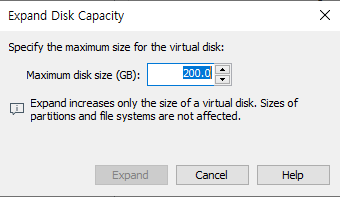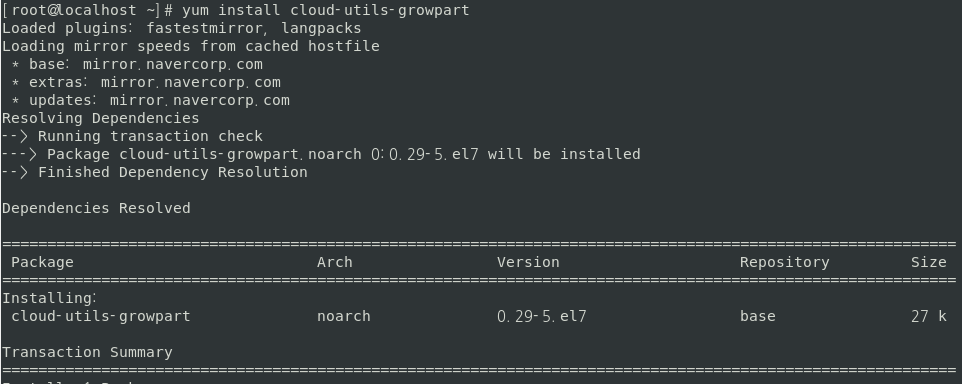OS 환경
Server : VMware 16
OS : Linux CentOS 7
Volume ?
Physical Volume (물리적 볼륨) : /dev/sda1, /dev/sda2 등의 파티션
Volume Group (볼륨 그룹) : Physical Volume(물리적 볼륨)을 합쳐서 1개의 그룹으로 만드는 것
Logical Volume (논리적 볼륨) : Volume Group(볼륨 그룹)을 논리적으로 나눈 것
확장 순서
VMware Disk 용량 증설 -> 물리 파티션 용량 추가 -> 볼륨 그룹 용량 증설 -> 논리 파티션 증설
작업
root 폴더의 용량이 부족해 해당 폴더를 증설
1. 용량확인
df -h . 명령어를 활용해 디스크 사용량을 확인 할 수 있으며,
총 26GB 중 24GB를 사용 하고 있어 디스크 용량을 늘릴 필요가 있음
2. VMware 용량 증설. 기존 30GB에서 200GB로 변경
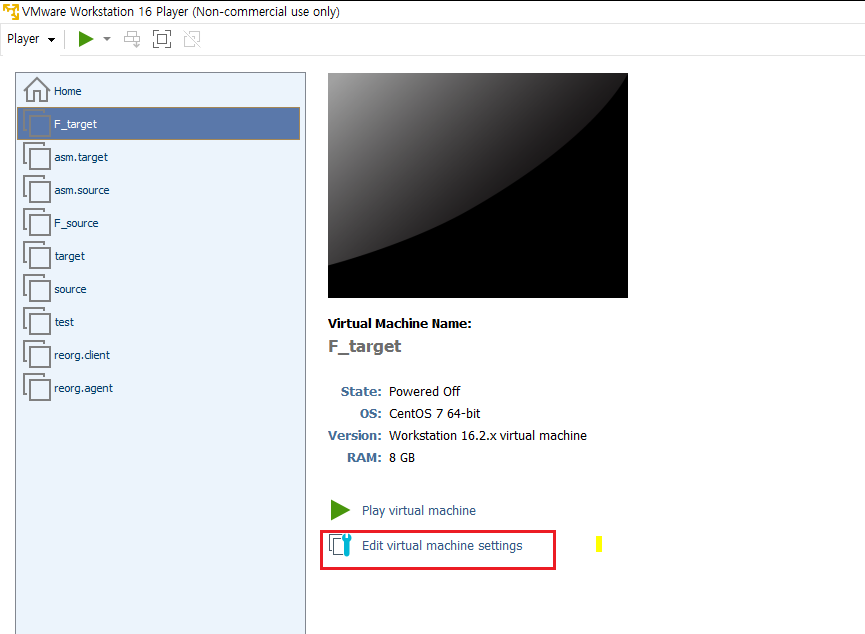
Edit virtural machine settings 클릭 후

Expand 클릭
원하는 size 입력후 Expand 클릭
3. 파티션 구성 확인
[root@target ~]# lsblk
NAME MAJ:MIN RM SIZE RO TYPE MOUNTPOINT
sda 8:0 0 200G 0 disk
├─sda1 8:1 0 1G 0 part /boot
└─sda2 8:2 0 25G 0 part
├─centos-root 253:0 0 26G 0 lvm /
└─centos-swap 253:1 0 3G 0 lvm [SWAP]
sr0 11:0 1 4.4G 0 rom /run/media/admin/CentOS 7 x86_64lsblk명령어로 전체 구성을 확인 할 수 있다. 총 200GB 중, 사용 중(할당)일 용량은 26GB로써 200GB로 정상적으로 추가 된 것을 확인
4. growpart 설치
yum install cloud-utils-growpart
5. 물리 볼륨(물리 파티션) 용량 추가
growpart /dev/sda 2
growpart 명령어를 통해 물리 파티션에 용량을 추가. root가 포함되어 있는 sda2 물리 파티션에 추가한다
[root@target ~]# lsblk
NAME MAJ:MIN RM SIZE RO TYPE MOUNTPOINT
sda 8:0 0 200G 0 disk
├─sda1 8:1 0 1G 0 part /boot
└─sda2 8:2 0 199G 0 part
├─centos-root 253:0 0 26G 0 lvm /
└─centos-swap 253:1 0 3G 0 lvm [SWAP]
sr0 11:0 1 4.4G 0 rom /run/media/admin/CentOS 7 x86_64sda2 영역이 증설된 모습을 확인 할 수 있다. (25GB -> 199GB)
6. 볼륨 그룹 확인
pvresize /dev/sda2 = /dev/sda2 영역에 추가 되어있는 모든 용량을 파티션에 할당
vgdisplay = Volume Group 구성 확인
[root@source ~]# pvresize /dev/sda2
Physical volume "/dev/sda2" changed
1 physical volume(s) resized or updated / 0 physical volume(s) not resized물리 파티션에 추가한 173GB를 파티션에 할당
[root@source ~]# vgdisplay
--- Volume group ---
VG Name centos
System ID
Format lvm2
Metadata Areas 1
Metadata Sequence No 5
VG Access read/write
VG Status resizable
MAX LV 0
Cur LV 2
Open LV 2
Max PV 0
Cur PV 1
Act PV 1
VG Size <199.00 GiB
PE Size 4.00 MiB
Total PE 50943
Alloc PE / Size 50943 / <199.00 GiB
Free PE / Size 0 / 0
VG UUID hBI25A-0Xjv-G3i7-hCng-5dp7-q7xg-PmgGQs
7. 논리 볼륨(논리 파티션) 용량 확장
lvextend -r -l +100%FREE /dev/mapper/centos-root
=+100%FREE > 볼륨 그룹 내, 남아있는 모든 용량(100%)을 대상 경로에 전부 할당
[root@source ~]# lvextend -r -l +100%FREE /dev/mapper/centos-root8. 증설 확인
정상적으로 증설이 잘 마무리된 모습